아이폰 계정복구 방법 소개
Sep 10, 2025 • Filed to: iOS 모바일 장치 문제 해결 • Proven solutions
애플ID라고도 하는 아이폰 계정이 잠겨 버리면 아이클라우드 서비스 이용이나 앱스토어에서 새로운 앱을 설치하기도 어려워집니다.
그래서 오늘은 Dr.Fone - 비밀번호 매니저 (iOS)과 애플 공식 사이트를 이용한 아이폰 계정 복구 방법들을 소개해 드리고, 아이폰 계정 잠김 현상이 자주 발생한다면 이를 예방할 수 있는 대책까지 소개해 드리도록 하겠습니다.
- 파트 1: 아이폰 계정복구가 필요한 상황들
- 파트 2: Dr.fone 암호 관리자로 아이폰 계정복구
- 파트 3: 애플 홈페이지에서 아이폰 계정복구
- 파트 4: 아이폰 계정복구의 불편함을 예방하기
- 맺음말
파트 1: 아이폰 계정복구가 필요한 상황들
아이폰을 구매하면 반드시 아이폰 계정 만들기를 해야 합니다.
이 아이폰 계정으로 앱스토어에서 필요한 앱도 다운받아 설치하고 아이클라우드가 제공하는 다양한 서비스를 이용할 수 있기 때문이지요.
이렇게 한 번 만들어 로그인해 놓으면 재로그인 할 필요가 없으리라 생각해서 비밀번호를 소홀히 관리하면 나중에 불편한 일이 생깁니다.
아래 사진처럼 보안상의 이유로 잠겨 버리는 경우처럼 말입니다.
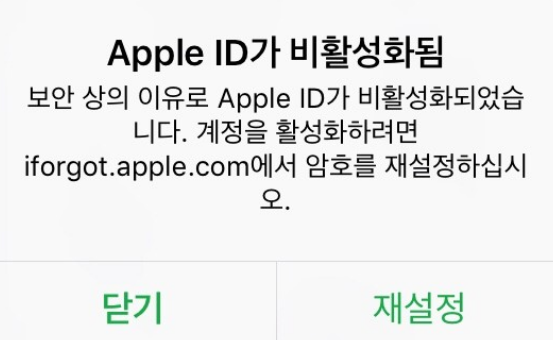
아이폰 계정 잠김
이렇게 애플ID가 잠겨 버리는 원인은 여러 가지가 있을 수 있는데요.
보통은 아래 3가지로 압축이 되는 것 같습니다.
∨ 애플ID 비밀번호를 여러 번 잘못 입력한 경우
∨ 나와 비슷한 애플 ID를 가진 이용자가 로그인을 시도하는 경우
∨ 나의 애플ID가 해킹을 당해서 도용당하고 있는 경우.
이유와 원인이 어찌 되었든 아이폰 계정 복구를 위해서는 반드시 비밀번호를 기억 내야 합니다.
파트 2: Dr.fone 암호 관리자로 아이폰 계정복구
Dr.fone으로 애플 비번 찾기를 시도해 볼 수 있습니다.
방법은 아래와 같습니다.
∨ 먼저 내 PC에 무료로 Dr.fone 프로그램을 설치하고 실행합니다.
∨ PC와 IOS 기기를 연결합니다.
∨ 아래 사진처럼 Dr.Fone - 암호 관리자 (iOS) 를 눌러줍니다.
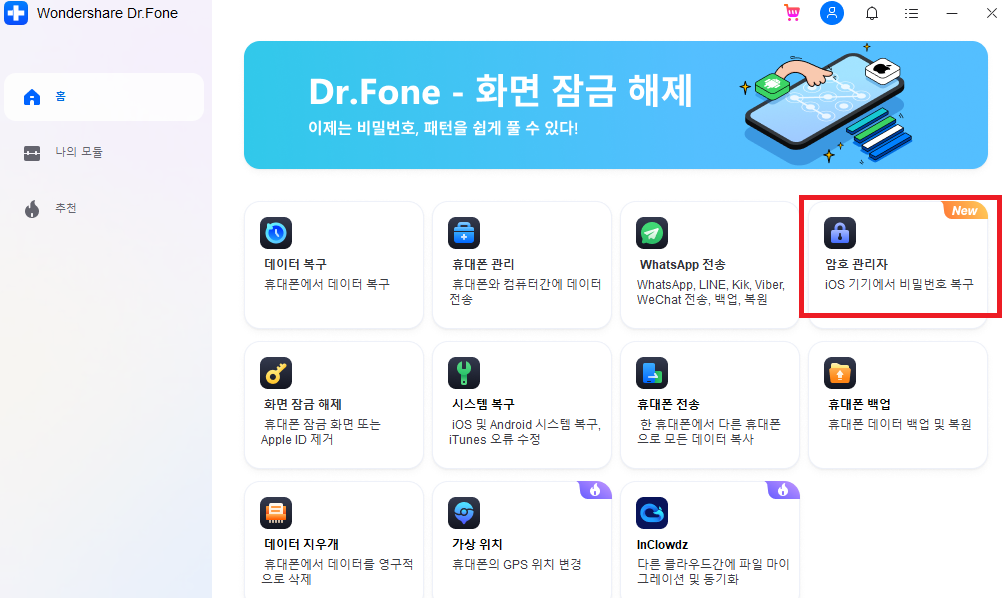
Dr.fone 암호관리자
∨ 아래 사진처럼 새로운 창이 하나 뜨는데요.
∨ 설명이 보여주듯, 애플ID와 암호를 스캔할 수 있습니다.
∨ 기기의 이름과 모델명을 확인하고 맞으면 스캔 시작을 누릅니다.
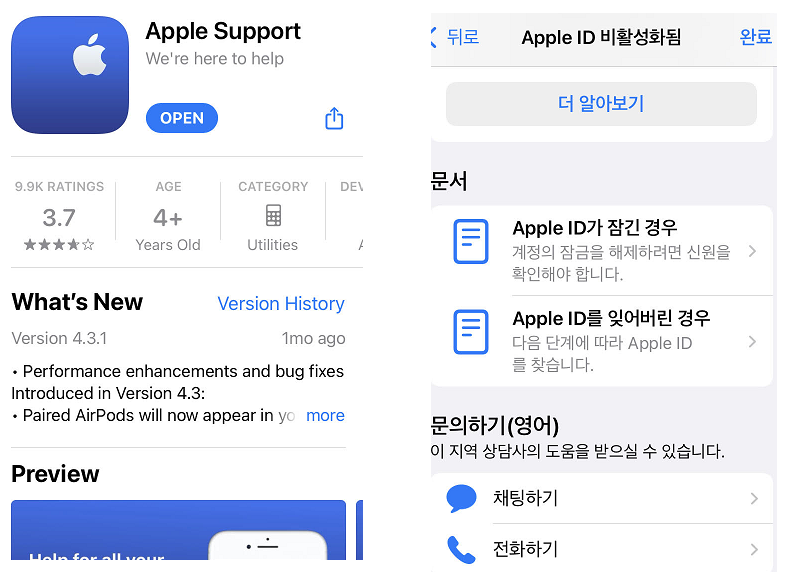
애플 ID 및 암호 스캔시작하기
한번 스캔으로 성공하지 않으면 몇 번 더 시도해 볼 수 있습니다.
성공적으로 암호를 찾으면 이제 암호를 가지고 아이폰 계정 복구를 진행하면 됩니다.
파트 3: 애플 홈페이지에서 아이폰 계정복구
구글 계정 복구와 마찬가지로 애플에서도 홈페이지에 아이폰 계정 복구를 위한 상세한 설명을 하고 있습니다.
애플 공식 웹사이트를 통해서 아이폰 계정 복구 방법은 다음과 같습니다.
∨ PC 웹 브라우저를 켜고 아래 사진처럼 https://iforgot.apple.com/로 이동합니다.
∨ 애플ID를 기입하고 제출을 누릅니다.
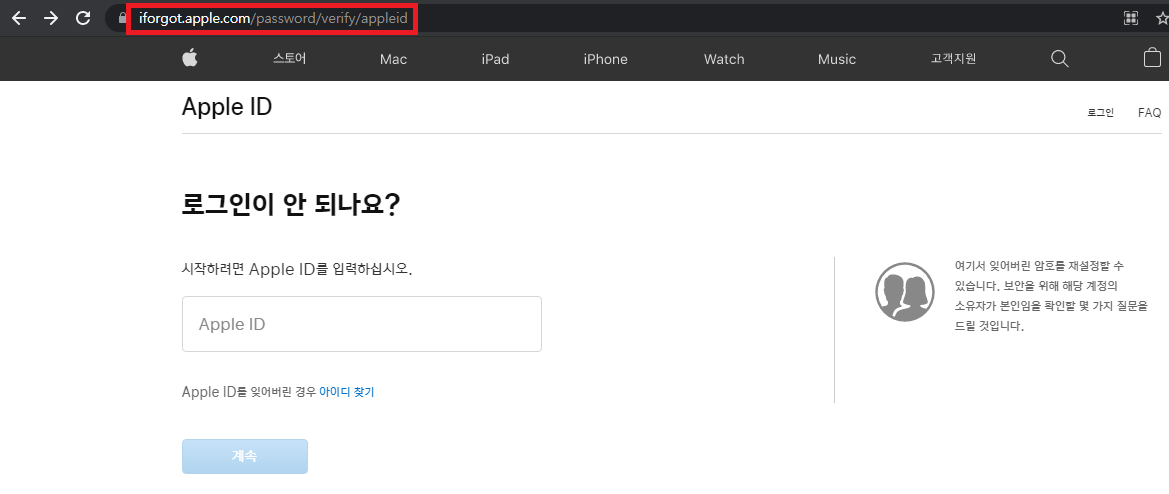
애플 홈페이지에서 애플 아이디 및 비밀번호 찾기
∨ 아래 사진처럼 화면이 바뀌는데요.
∨ 메일로 암호 재설정을 위한 지침을 받거나,
∨ 혹은 보안 답변을 기억한다면, 보안 질문에 답하기를 선택하고 계속을 누릅니다.
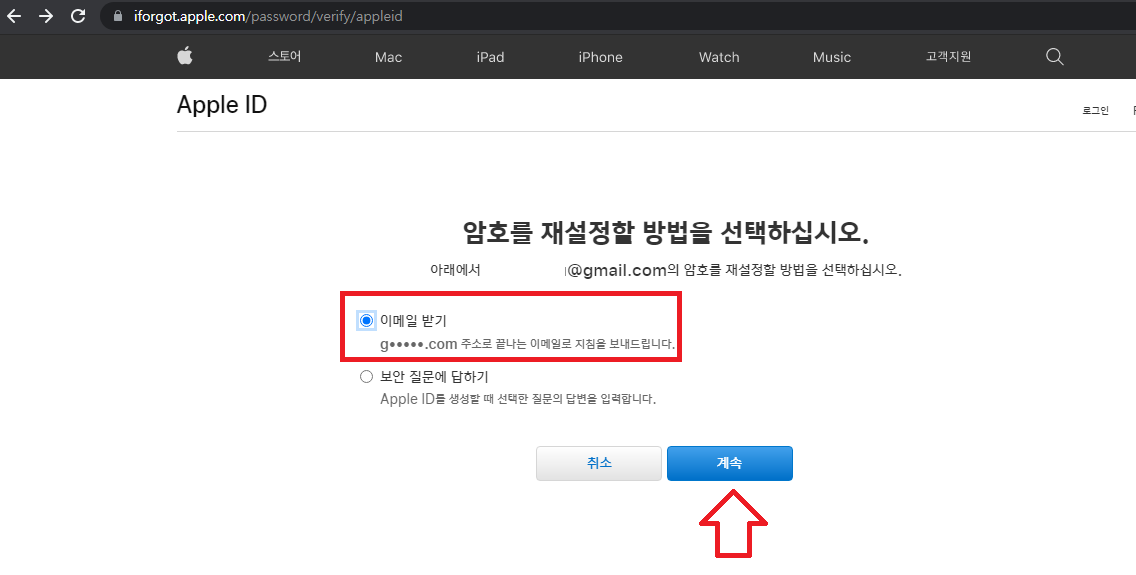
애플 아이디 비밀번호 재설정하기
하지만 만약에 아이폰 사용자가 암호 재설정에 필요한 어떤 정보도 기억하지 못한다면 위에서 설명한 방법은 의미가 없고, 아이폰 계정 복구 서비스를 따로 신청해야 합니다.
아래 사진처럼 애플 지원 앱을 아이폰에 설치해서 문의할 수도 있고, 애플 고객 센터에 직접 전화하는 방법도 있습니다.
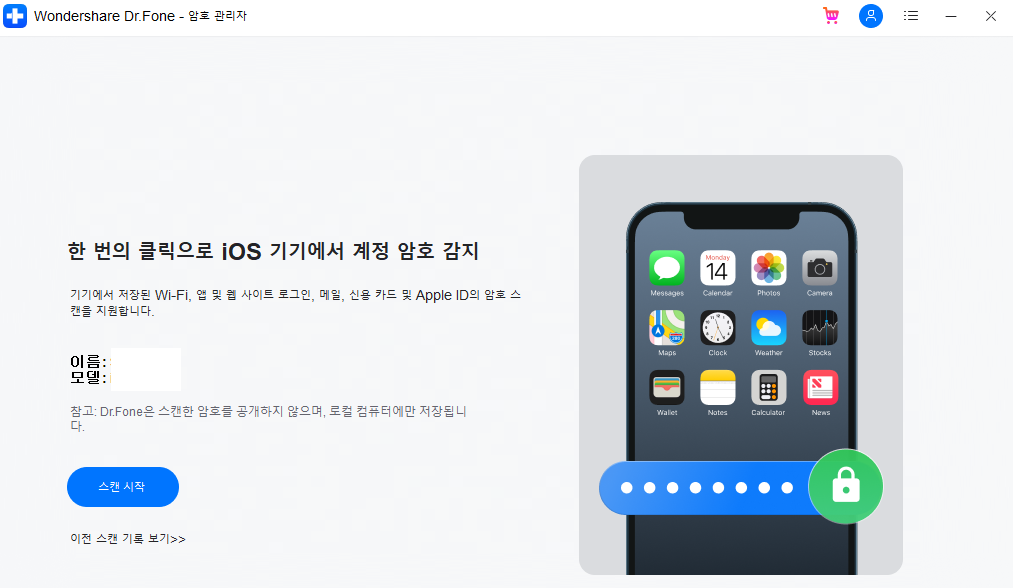
애플 지원 앱으로 아이폰 계정 복구 신청하기
아이폰 계정 복구를 신청한 후에는 몇 가지를 유의해야 하는데요.
∨ 아이폰 계정 복구 신청이 수리되고 메일을 통해 예상 소요 시간에 대한 안내를 받습니다.
∨ 기기 브라우저를 통해서 아이폰 계정 복구를 신청했다면, 이 기간 동안 해당 기기를 사용하지 않아야 합니다.
∨ 지연을 피하기 위하려면 아이폰 계정 복구가 끝날 때까지 애플ID로 로그인된 다른 기기를 끄는 것이 좋습니다.
∨ 신청 후에라도 아이디와 비밀번호를 기억해서 로그인할 수 있다면, 아이폰 계정 복구 신청이 취소되고 바로 애플ID를 정상적으로 사용할 수 있습니다.
파트 4: 아이폰 계정복구의 불편함을 예방하기
내 실수로 암호를 잘못 입력한 적도 없는데, 자꾸 내 애플ID가 보안상의 이유로 잠긴다면, 애플 아이디 설정과 비밀번호 그리고 기타 보안 설정을 강화해야 합니다.
누군가 내 애플ID와 유사한 ID를 사용하는 사람이 실수로 내 아이디로 로그인을 시도하는 경우라면 애플ID를 변경하는 것을 추천합니다.
방법은 간단합니다.
∨ https://appleid.apple.com에서 로그인합니다.
∨ 애플ID 정보를 모두 볼 수 있는데요.
∨ 위쪽에 있는 계정 정보 수정을 누릅니다.
∨ 아래 사진처럼 화면이 뜨면, 애플ID 변경을 누르고, 변경을 원하는 이메일 주소를 입력합니다.
∨ 계속을 누르고 화면 지시에 따라 변경을 진행 및 완료합니다.
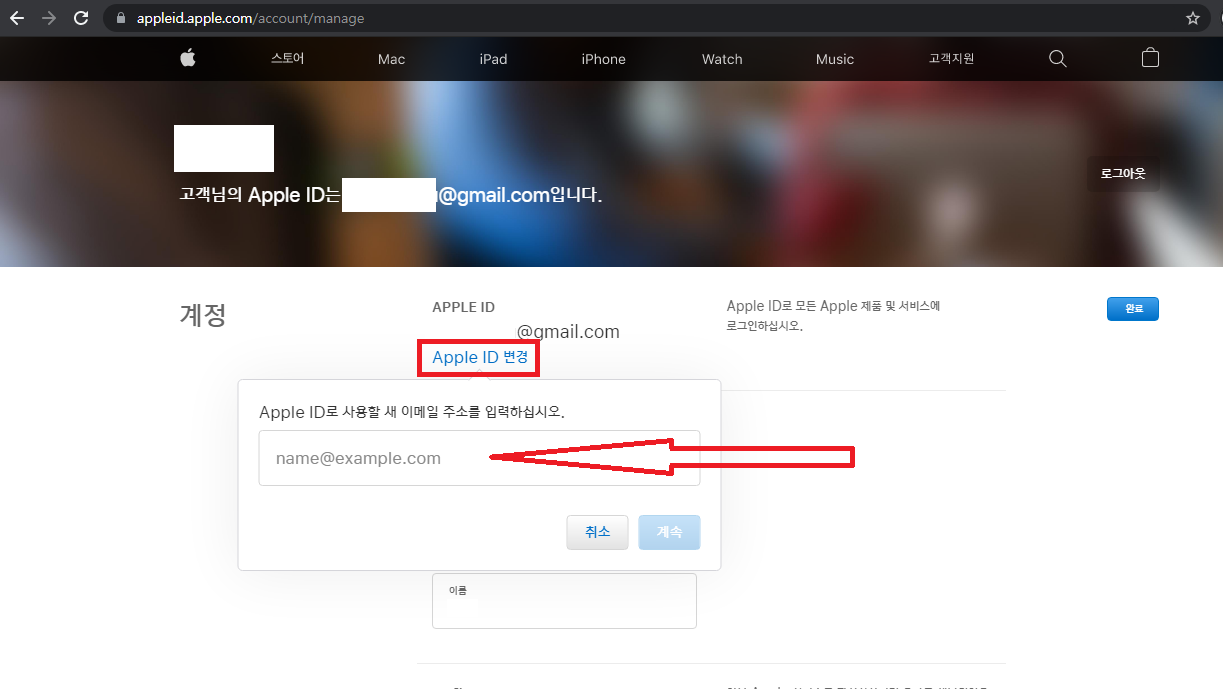
애플ID 변경하기
또한 보안 설정을 강화해서 아이폰 계정 잠김을 예방할 수도 있습니다.
∨ 계정 항목 아래에 있는 보안 설정 수정을 누릅니다.
∨ 아래 사진처럼 항목이 세분화해서 뜨는데요.
∨ 암호나 보안 질문을 간단히 재설정할 수도 있고.
∨ 신뢰하는 기기를 추가해 새로운 기기나 브라우저로 로그인하는 경우에는 반드시 인증 코드를 받아 로그인 할 수 있습니다.
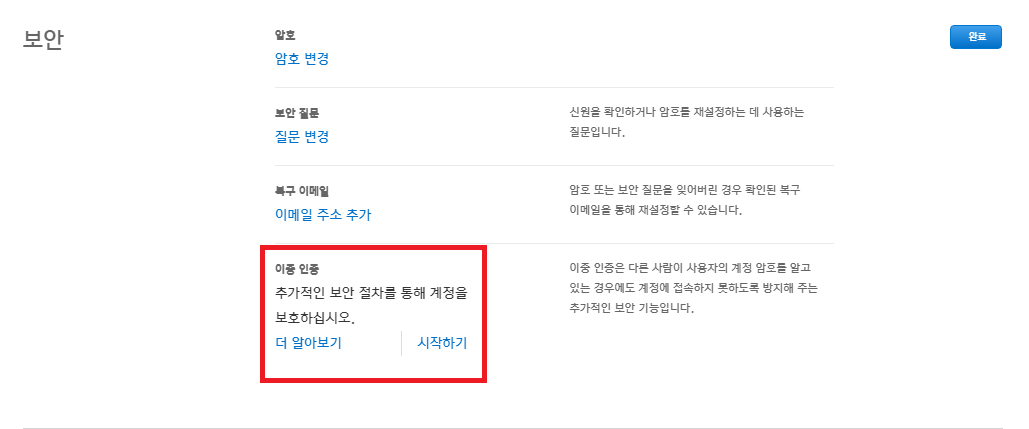
보안 설정 강화해서 아이폰 계정 보호하기
이런 간단한 설정으로도 내 애플ID 보안이 강화되고 잠김으로 인한 아이폰 계정 복구와 같은 번거로움을 덜 수 있습니다.
맺음말
오늘은 아이폰 계정 복구 방법들을 소개해 드렸는데요.
Dr.Fone - 비밀번호 매니저 (iOS) 기능을 통해 잊어버린 애플 ID와 비밀번호를 찾는 방법과 애플 공식사이트와 애플 지원 앱을 통해서 아이폰 계정 복구 신청 방법을 설명해 드렸습니다.
또한, 애플ID 잠김 현상 방지를 위한 보안 강화 및 애플ID 변경 방법도 자세히 소개해 드렸습니다.
















Song
staff Editor
Comment(s)